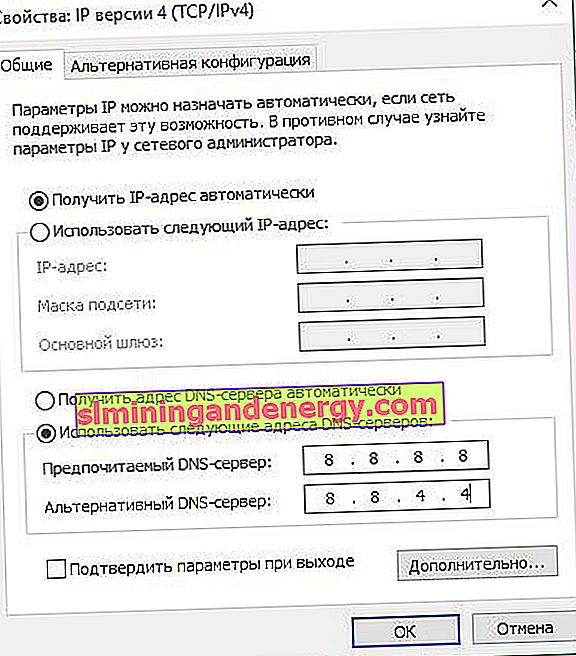L'errore DNS_PROBE_FINISHED_NXDOMAIN si verifica più spesso in un browser a causa della mancanza di connessione Internet o di una rete configurata in modo errato in Windows 10. La causa di questo problema risiede nel server DNS che non è in grado di elaborare la richiesta. Il fatto è che gli ISP possono offrire i loro indirizzi DNS, che sono più instabili. La funzione principale del DNS è tradurre i nomi di dominio in un indirizzo IP. Ad esempio, il mio sito web mywebpc.ru viene tradotto utilizzando DNS in un indirizzo IP come 82.102.120.234. Pertanto, quando il server DNS non è in grado di elaborare una richiesta per tradurre un nome di dominio in un indirizzo IP, nel browser viene visualizzato un messaggio di errore " Impossibile accedere al sito. Impossibile trovare l'indirizzo DNS del server. DNS PROBE FINISHED NXDOMAIN codice di errore".

1. Svuota la cache DNS
Premi la combinazione di tasti Win + R e inserisci ipconfig / flushdns . Riavvia il PC e controlla l'errore.

2. Utilizza DNS di Google o Yandex
È necessario modificare le impostazioni DNS nel sistema operativo Windows 10 o Windows 7.
Vai a Impostazioni> Rete e Internet> Stato> Configura le impostazioni dell'adattatore.

Nella sezione Connessioni di rete, seleziona la connessione attiva che stai utilizzando. Può essere WiFi su Internet o su un cavo Ethernet.
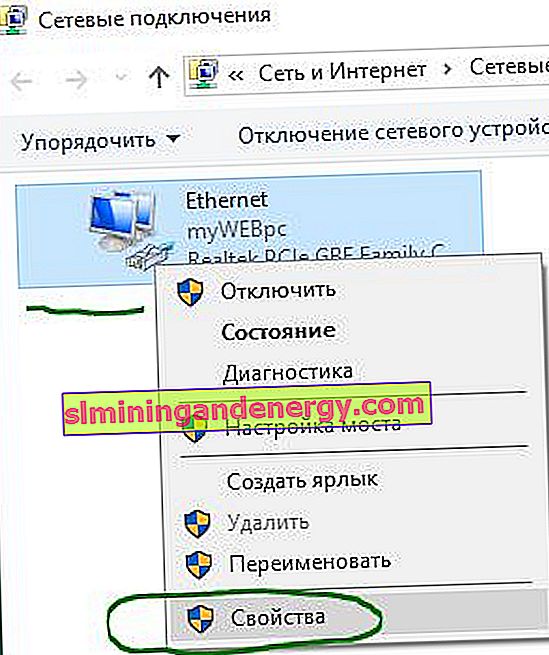
Quindi, trova IP versione 4 (TCP / Ipv4) nell'elenco e fai clic su Proprietà.

Metti un punto su "Utilizza i seguenti indirizzi server DNS" e inserisci quanto segue tra cui scegliere:
- Google DNS: 8.8.8.8 - 8.8.4.4
- DNS Yandex: 77.88.8.8 - 77.88.8.1